“我的电脑没有光驱,但我想欣赏我的DVD电影,那么有什么方法可以帮助我完成我的任务吗?”
MacBook或大多数笔记本电脑都没有光盘驱动器,所以你似乎无法在这类设备或手机上欣赏DVD电影。但是在笔记本电脑或移动设备上看DVD视频是不可能的吗?
当然不是。解决这个问题最简单的方法是使用屏幕捕获软件。也就是说,你可以用屏幕记录器录制dvd,几乎随时随地观看。这一页将介绍一些DVD录影软件,并带您通过步骤轻松地将DVD录影到电脑。
如何用EaseUS RecExperts在Windows 10和Mac上录制DVD
如果你想在DVD上录制不同视频格式的电影,比如MP4、MPV、AVI等,EaseUS RecExperts是一个简单而聪明的工具,你不能错过。
这款轻量级但功能强大的录像机可以让你从DVD中抓取视频,只需简单点击。它可以让你自由地捕捉屏幕的全部或部分,记录DVD视频有或没有音频,甚至添加一个网络摄像头覆盖。在录制之前,您可以灵活地设置输出格式、帧率,甚至启动或停止DVD录制的具体时间。
最重要的是,您可以选择保存音频轨道,以便在录制完成后单独编辑。
其他功能:
- 从DVD录制视频而不损失任何质量
- 录制时允许截屏
- 内置刀具,用于删除记录文件中不需要的部分
- 导出超过10种常用媒体格式的录音
知道了这一点后免费视频录制软件,你可以按照下面的教程在Windows或Mac上录制DVD:
阶段1。准备录制DVD到电脑
确保你的电脑有DVD光驱。如果没有,买一个外接USB DVD驱动器并连接到你的电脑上。
阶段2。使用EaseUS RecExperts启动DVD录制
步骤1。发射EaseUS RecExperts。屏幕记录有两种不同的选项,即“全屏”而且“地区”.如果您选择“全屏”,您将捕获整个屏幕。

步骤2。如果您选择“地区”选项,该软件将要求您自定义记录区域.确保要捕获的所有内容都在选择框的范围内。

步骤3。点击的按钮在左下角的主界面,并且会有很多选项可以选择。该记录仪支持将麦克风和系统声音分开或同时记录。的“选项”按钮用于调节音量和麦克风装置。
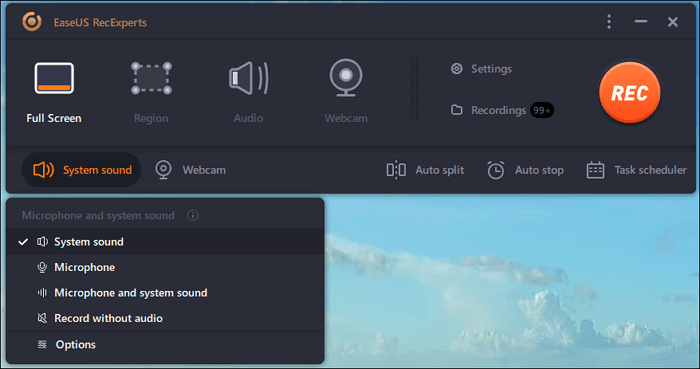
步骤4。为了同时记录网络摄像头,点击界面底部的“网络摄像头”图标.轻按按钮开启摄像头录制,会出现下拉菜单选择录制设备。点击“OK”确认您的设置。
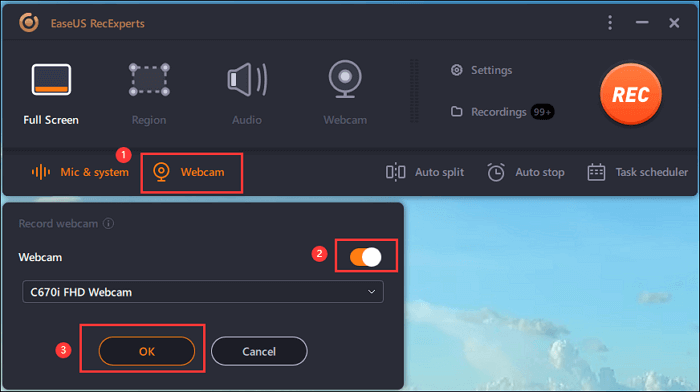
第5步。当你回到主界面时,点击“REC”按钮开始录音。浮动工具栏为您提供按钮暂停或停止录音过程中的录音。此外,摄像头图标可以用来截屏,和计时器图标可以帮助自动停止。

步骤6。录制的视频片段将保存在您的电脑上。当媒体播放器出现时,您会看到一组可以用于的工具修剪录音,提取音频,添加片头和片尾字幕储蓄。

如何用VLC媒体播放器在DVD上录制电影
另一种将DVD视频拷贝到电脑上的方法是VLC媒体播放器。
顾名思义,它是世界著名的媒体播放器;然而,它能做的远不止播放媒体文件,比如录制和提取DVD视频和转换文件格式。在这里,我们想重点关注它的记录和提取功能。
这个免费软件可以让您进行许多视频编码和提取活动,包括捕获YouTube视频,提取DVD电影,甚至将CD提取为MP3。总之,你可以用这个万能的工具把DVD录制成MP4。
下面是如何使用VLC将DVD电影录制到MP4:
步骤1。打开您的Windows PC或Mac的VLC媒体播放器,然后单击左上角的“媒体”,从下拉菜单中选择“转换/保存…”选项。

步骤2。打开媒体窗口将出现,然后单击“光盘”按钮,选择“DVD”选项。之后,点击“浏览”,选择DVD驱动器的位置,然后点击底部的“转换/保存”。

步骤3。接下来,需要在Convert窗口中设置输出格式和文件夹。通常,这里我们选择Video - H.264 + MP3 (MP4)作为输出文件格式。

步骤4。一旦完成,点击“开始”按钮开始你的DVD录制。这个过程需要一些时间,完成之后,你就可以在电脑上看到你录制的DVD文件了。

如何用手刹抓取DVD到电脑
除了VLC媒体播放器,还有另一个开源屏幕记录仪它可以帮助你在Windows 10或Mac上录制DVD,这就是Handbrake。
这是一个完全免费的软件,主要用于媒体格式转换。但它也可以提供帮助,从DVD捕获。像EaseUS屏幕记录仪,它提供了您的选项,以各种格式保存您录制的DVD文件。
检查以下步骤,用手刹录制DVD:
步骤1。搜索并启动你的电脑上的手刹,如果你已经安装了它。如果没有,从它的官方网站获取。
步骤2。把DVD插入你的电脑,然后选择你的DVD播放器在左边的窗格,这个程序将开始扫描它。

步骤3。点击“标题”选择一个你想要撕下,如果有多个标题,也在标题选项下所需的预设。
接下来,点击“视频”选择视频编解码器,FPS,和保存你的压缩文件的位置。

步骤4。当所有准备就绪,您可以开始记录您的DVD到MP4与手刹点击“开始编码”在顶部工具栏。

底线
这篇文章向你展示了几种在Windows或Mac上从DVD上录制电影的方法。如果你喜欢免费软件,VLC Media Player和Handbrake都是不错的选择。如果你想找到一个结合了录音和编辑功能的程序,你可以选择EaseUS RecExperts。现在就点击下面的按钮试试吧!
这个页面有用吗?

